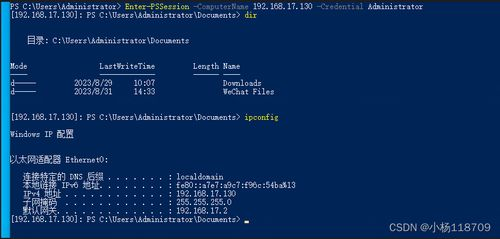SSD 读写速度慢怎么办?优化方法大盘点
SSD读写速度慢怎么办?优化方法大盘点
固态硬盘(SSD)凭借其快速读写的特性,极大提升了电脑的运行效率。但有时,你可能会发现SSD的读写速度变慢了,这该怎么办呢?别着急,下面就为你盘点一些有效的优化方法。
检查硬件连接
- 数据线与接口:SSD与主板的连接是否稳固很关键。松动的数据线或接口可能导致数据传输不稳定,进而影响读写速度。你可以关机后,打开机箱,重新插拔SSD的数据线和电源线,确保它们紧密连接。如果数据线出现老化、损坏,最好及时更换,推荐使用质量可靠的SATA 3.0数据线,以保障高速的数据传输。
- 插槽兼容性:部分主板的M.2插槽存在带宽限制,或者对某些SSD协议支持不佳。比如,老主板的M.2插槽可能只支持pcie 2.0 x2,相比PCIe 3.0 x4或更高规格,速度会大打折扣。所以要确认SSD与主板插槽的兼容性,若不匹配,考虑更换合适的插槽或升级主板。
优化系统设置
- 开启AHCI模式:AHCI(高级主机控制器接口)能充分发挥SSD的性能优势。在电脑bios设置中,将硬盘模式设置为AHCI。不同品牌主板进入BIOS的按键不同(常见如Del、F2等),进入后在“硬盘模式”“存储设置”等相关选项中,选择AHCI保存设置。如果此前是IDE模式,切换后可能需要重装系统才能正常启动。
- 关闭磁盘索引:磁盘索引会占用系统资源,对SSD读写速度产生一定影响。在“此电脑”中右键单击SSD盘符,选择“属性”,取消勾选“允许此驱动器上的文件包含内容索引以便快速搜索文件”,点击“确定”即可。这样能减少系统对SSD的额外读写操作,提升读写速度。
更新驱动与固件
- SSD驱动更新:过时的驱动程序可能无法充分发挥SSD的性能。前往SSD厂商官网,根据型号下载最新驱动。例如三星SSD,可通过三星魔术师软件自动检测并更新驱动。更新驱动后,能优化SSD与系统之间的数据传输,提升读写速度。
- 固件升级:固件是SSD的“大脑”,定期升级可修复漏洞、优化性能。同样在SSD厂商官网查找对应型号的最新固件,按照说明进行升级。升级过程中务必保持电脑供电稳定,避免中途断电导致SSD损坏。
清理与维护
- 磁盘清理:长期使用会在SSD中留下大量临时文件、系统缓存等垃圾文件,占用空间并影响读写速度。使用系统自带的磁盘清理工具,或如CCleaner等第三方清理软件,定期清理SSD中的垃圾文件,释放空间,提升性能。
- 碎片整理:与机械硬盘不同,SSD进行碎片整理可能会缩短使用寿命。但一些SSD支持TRIM功能,它能让SSD自动清理已删除文件的空间,优化闪存芯片的使用,保持良好的读写性能。确保系统已开启TRIM功能,一般Win7及以上系统默认开启。在命令提示符中输入“fsutil behavior query DisableDeleteNotify”,若返回“0”则表示已开启。
通过上述这些优化方法,相信能让你的SSD恢复甚至超越以往的读写速度,继续为你的电脑使用带来流畅体验。